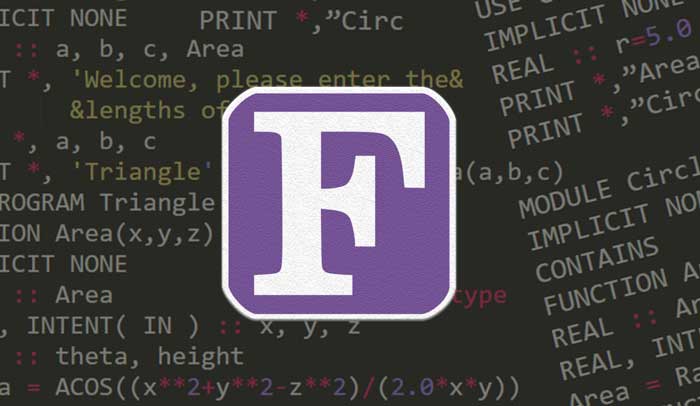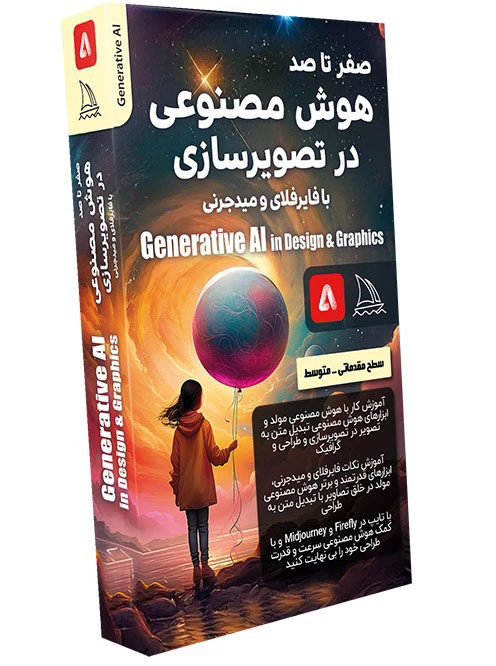تبدیل heic به jpg با 4 روش (گوشی آنلاین ویندوز)

از زمانی که اپل سیستم عامل iOS 11 را راه اندازی کرد، HEIC به فرمت اصلی تصاویر در آیفون و آیپد تبدیل شد. HEIC مخفف Hight Efficiency Image File است که در لغت فایل تصویر با کارایی بالا معنا می شود. بزرگ ترین مزیت این فرمت در این است که اندازه فایل را کوچک و در عین حال کیفیت عکس را حفظ می کند. با این حال، سازگاری آن به دلیل نسخه جدید هنوز کمی با مشکل مواجه است. قبل از مشاهده تصاویر آیفون بر روی پلتفرم های دیگر یا آپلود در رسانه های اجتماعی، بهتر است فرمت HEIC را به صورت آنلاین یا در گوشی یا ویندوز به JPG تبدیل کنید. روشهای زیر راحت ترین متدهای موجود هستند.
کدام فرمت عکس بهتر است و چرا؟
انتخاب بهترین فرمت عکس بستگی به هدف استفاده و نوع تصویر دارد:
-
JPEG (JPG): جی پی جی این فرمت برای عکسهای دیجیتال و تصاویر دارای رنگهای زیاد (مثل عکسهای طبیعت یا پرتره) مناسب است. فشردهسازی آن باعث کاهش حجم فایل میشود، اما کیفیت تصویر کمی افت میکند. برای استفاده در وب و اشتراکگذاری ایدهآل است.
-
PNG: پی ان جی مناسب برای تصاویر با پسزمینه شفاف یا گرافیکهایی که نیاز به وضوح بالا دارند (مثل لوگوها). این فرمت فشردهسازی بدون افت کیفیت دارد، اما حجم فایل آن بیشتر از JPEG است.
-
GIF: گیف برای تصاویر متحرک (انیمیشنها) یا تصاویر ساده با رنگهای محدود مناسب است. از لحاظ رنگ محدودیت دارد و کیفیت تصاویر پیچیده را کاهش میدهد.
-
TIFF: تی آی اف برای تصاویر با کیفیت بسیار بالا که در چاپ یا طراحی حرفهای استفاده میشود. این فرمت حجم زیادی دارد و برای استفاده آنلاین مناسب نیست.
-
WEBP: یک فرمت مدرن که هم فشردهسازی قوی و هم کیفیت بالایی ارائه میدهد. برای وب مناسب است و باعث کاهش زمان بارگذاری میشود.
بهترین انتخاب؟؟ برای استفاده وب و کاهش حجم، JPEG یا WEBP مناسب است؛ برای طراحی یا چاپ، TIFF یا PNG بهتر هستند. اگر به انیمیشن نیاز دارید، از GIF استفاده کنید.
سایت های آنلاین HEIC به JPG
1- HEIC Aiseesoft
نمی توان این موضوع را انکار کرد که کار با مبدل های آنلاین HEIC به JPG واقعا راحت است. اما با این حال، بسیاری از آنها واقعا رایگان نیستند. برخی واترمارک به عکسهای تان اضافه می کنند و برای حذف آن هزینه می گیرند. اما خیالتان راحت! مبدل آنلاین HEIC Aiseesoft کاملا رایگان بوده و از ویژگی های زیر برخوردار است:
- با یک کلیک و به صورت آنلاین HEIC را به JPG تبدیل می کند.
- محدودیت هایی مثل واترمارک، پرداخت یا ثبت نام ندارد.
- به سرعت و به صورت دسته ای چندین تصویر HEIC را پردازش می کند.
- هنگام تبدیل فایلHEIC ، داده های EXIF اصلی را حفظ می کند.
چگونه HEIC را به صورت رایگان به JPG تبدیل کنیم؟
مرحله 1: وارد سایت https://www.aiseesoft.com/free-online-heic-converter شوید.
مرحله 2: بر روی دکمه Add HEIC/HEIF Files در صفحه اصلی کلیک و تصاویر آیفون را آپلود کنید.
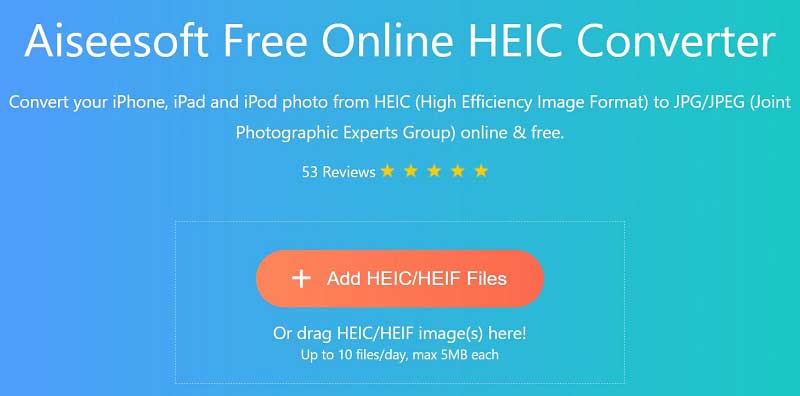
مرحله 3: پس از آپلود، این برنامه تحت وب به صورت خودکار تصاویر شما را تبدیل می کند. بعد از اتمام عملیات تبدیل، روی دکمهDownload کلیک کنید تا تصویر JPG را دانلود کنید.
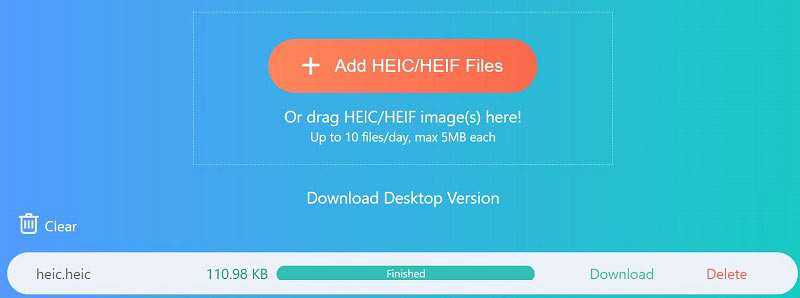
ترفندی که تا اخر عمر به کارتون میاد! تبدیل pdf متن فارسی به word بدون بهم ریختگی
2-سایت Convertio
Convertio یک مبدل آنلاین HEIC به JPG است. این برنامه به شما امکان می دهد تا تصاویر HEIC را به JPG یا سایر فرمت های تصویری تبدیل کنید. البته یک سری محدودیت هایی هم دارد. برخی از کاربران گزارش دادند که این برنامه فقط پسوند فایل را تغییر می دهد و تصویر را دوباره رمزگذاری نمی کند. اگر شما مشکلی با این مسئله ندارید، مراحل زیر را دنبال کنید.
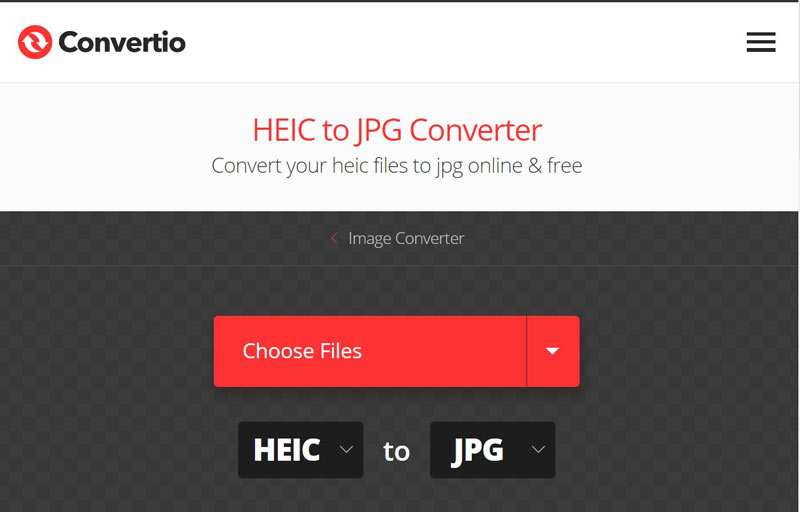
مرحله 1: اگر قصد دارید HEIC را به صورت آنلاین به JPG تبدیل کنید، آدرس https://convertio.co/heic-jpg/ را در مرورگرتان وارد کنید.
مرحله 2: دکمه Choose Files را بزنید و تصاویرHEIC تان را آپلود کنید. همچنین می توانید تصاویر را ازDropbox ، Google Drive یا از طریق URL آپلود کنید.
مرحله 3: بر روی دکمه Convert کلیک کنید و سپس با زدن دکمه Download، تصاویر JPG را دانلود کنید.
3-HEIC.Online
heic.online همانطور که از نامش مشخص است، یکی دیگر از برنامه های تبدیل آنلاین HEIC به JPG است. هیچ گزینه ای برای پرداخت یا ثبت نام ندارد. واترمارک هم به عکسهای تان اضافه نمی کند. اما در هر بار فقط اجازه پردازش حداکثر 100 تصویر را می دهد. علاوه بر این، اگر تصاویر HEIC شما بزرگ باشند، خراب می شوند.
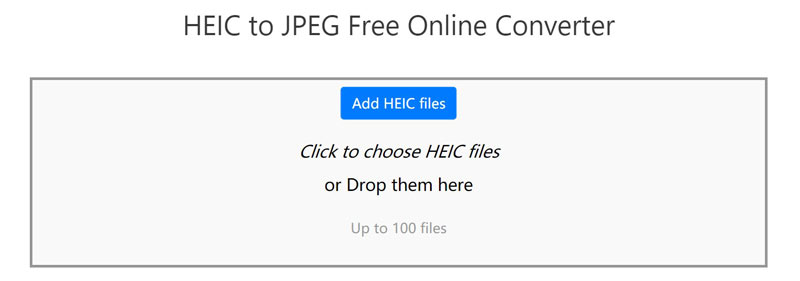
مرحله 1: در مرورگرتان، https://heic.online/ را باز کنید، تصاویر HEIC را در پنجره فایل اکسپلورر پیدا و آن ها را به صورت آنلاین در مبدل HEIC به JPG بکشید و رها کنید.
مرحله 2: سپس فرمت خروجی، کیفیت، اندازه تصویر و داده های EXIF را تنظیم کنید یا بگذارید در حالت پیش فرض بمانند.
مرحله 3: بر روی دکمه Convert کلیک کنید. هنگامی که تبدیل انجام شد، دکمه Download all را فشار دهید تا JPG در کامپیوترتان ذخیره شود.
اپلیکیشن های اندروید HEIC به JPG
1-اپلیکیشن Luma
برنامه Luma یک برنامه تلفن همراه مبتنی بر اندروید است که امکان تبدیل HEIC به JPG را طی یک فرآیند سریع و ساده فراهم می کند. اگر چه برخی از ابزار های این برنامه برای این که عملکرد روان تری داشته باشند، نیاز به اتصال به اینترنت دارند اما در کل لوما کاملا آفلاین کار می کند.
مرحله 1: Luma را از فروشگاه Google Play در گوشی اندرویدتان دانلود و آن را اجرا کنید.
مرحله 2 : روی گزینه HEIC to JPG ضربه بزنید.
مرحله 3: روی نماد مثبت (+) ضربه بزنید. فایل هایی مورد نظرتان را برای تبدیل انتخاب کنید. شما می توانید فایل ها را به صورت پوشه ای یا تک تصویر انتخاب کنید.
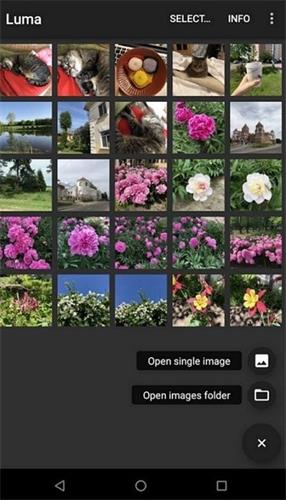
مرحله 4 : روی Save ضربه بزنید و مکان ذخیره فایل تان در دستگاه را انتخاب کنید. فرآیند تبدیل آغاز خواهد شد.
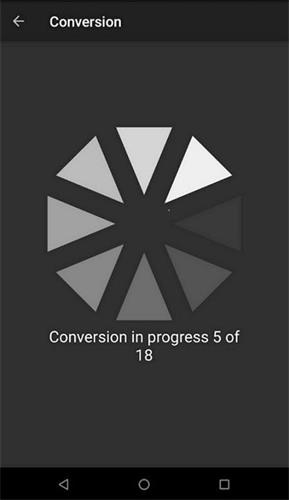
مرحله 5: پس از تکمیل، می توانید تمام تصاویر موجود در برنامه را انتخاب و مشاهده کنید.
مزایا
- قبل از تغییر فرمت می توانید به عکس های HEIC دسترسی پیدا کنید و آن ها را ببینید.
- ابر داده های تصویر را حفظ می کند.
- به صورت دسته ای عکس ها را تبدیل کنید.
معایب
- برای بهره مندی از عملکرد های پیشرفته تر، باید هزینه بپردازید تا نسخه برنامه ارتقا پیدا کند.
- حاوی تبلیغات است.
6 سایت تبدیل نقاشی به عکس و برعکس (با هوش مصنوعی)
2-اپلیکیشن Total Media Converter
این برنامه یک گزینه عالی برای پردازش سریع تبدیل فرمت HEIC به JPG در اندروید است. عجیب است اما Total Media Converter می تواند به عنوان یک رمزگذار HEIF هم عمل کند. این یعنی تصاویر JPG و JPEG می توانند به فرمت HEIC تبدیل شوند.
مرحله 1: برنامه را روی گوشی تان نصب کنید.
مرحله 2: آن را باز و روی علامت مثبت (+) کلیک کنید.
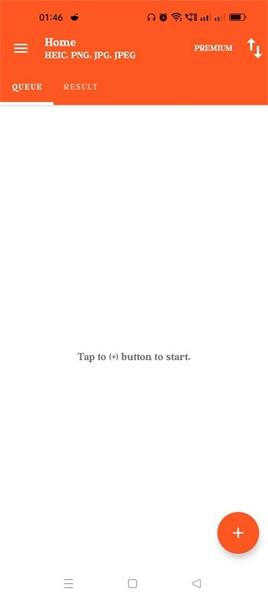
مرحله 3: فرمت خروجی را به صورت JPG انتخاب و روی گزینه Confirm کلیک کنید.
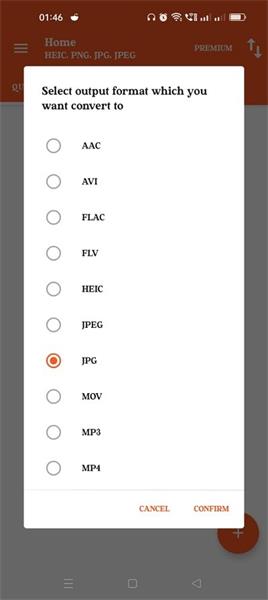
مرحله 4: نرم افزار شما را به جایی که فایل تان قرار دارد، می برد. تیک فایل HEIC را تیک بزنید و روی دکمه انتخاب ضربه بزنید تا تصاویر به صف اضافه شوند.
مرحله 5: منتظر بمانید تا فرآیند به پایان برسد. برای مشاهده تصاویر نتیجه روی Open ضربه بزنید.
مزایا
- می تواند به صورت آفلاین کار کند.
- قابلیت تبدیل عکس به صورت دسته ای را دارد.
- متا دیتای تصاویر اصلی را حفظ می کند.
معایب
- نمی توانید فایل ها را روی کارت SD ذخیره کنید.
- برای رمزگذاری فایل ها بهترین گزینه نیست.
5 سایت تبدیل صدا به متن و متن به صدا (هوش مصنوعی)